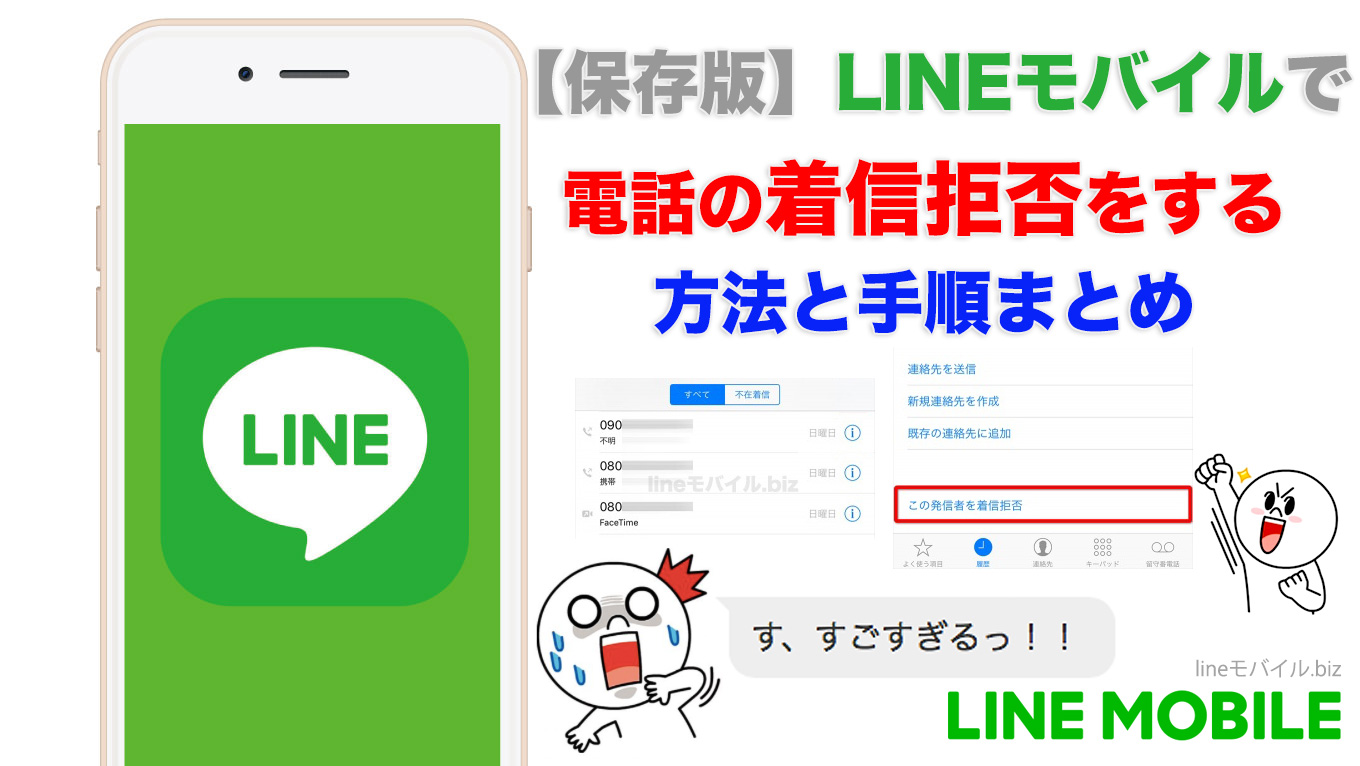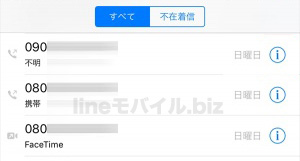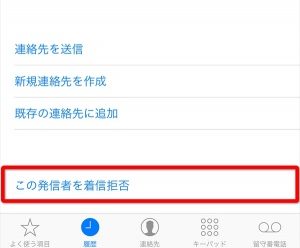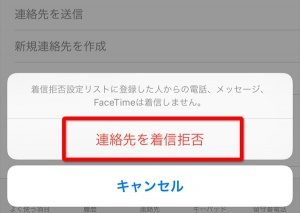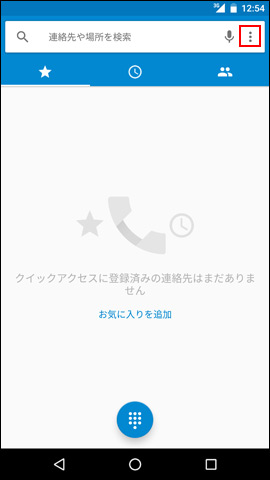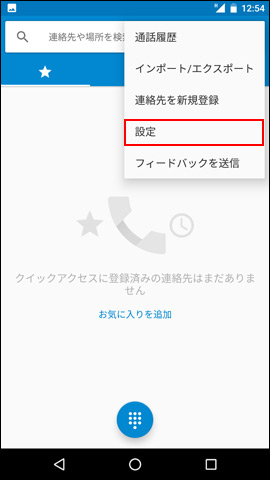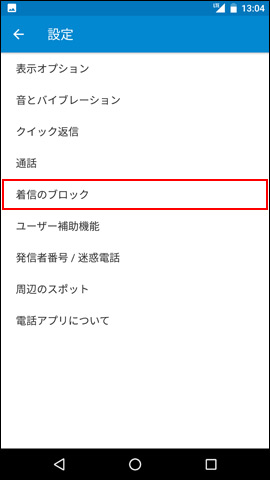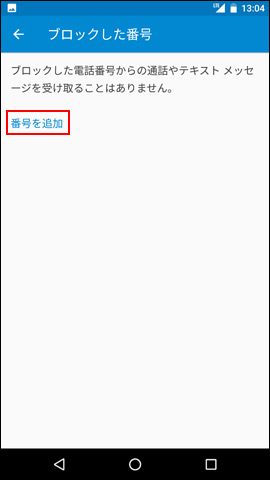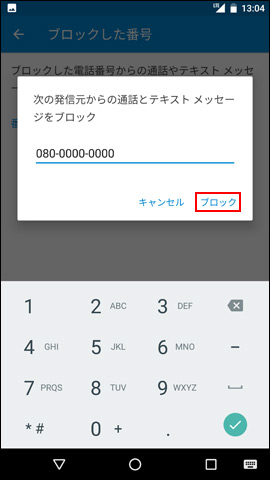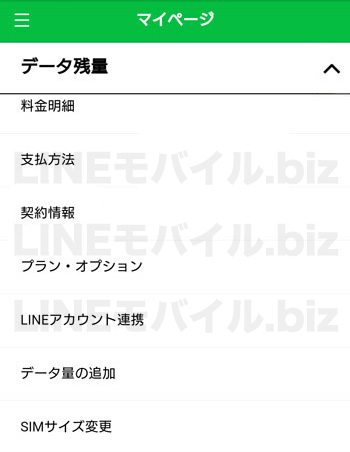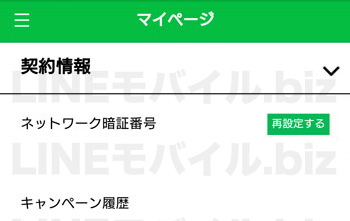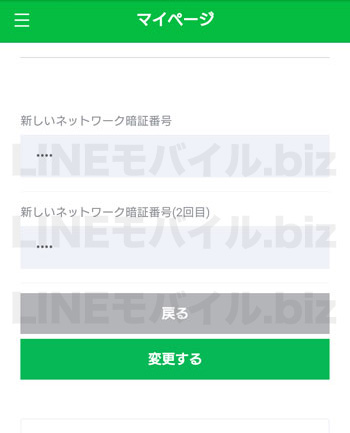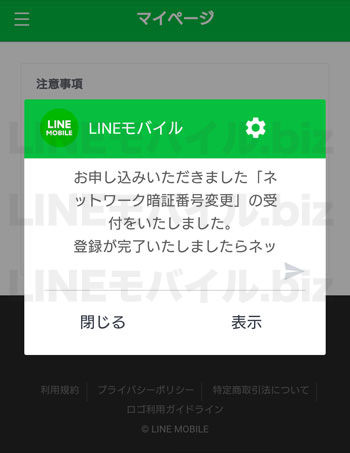LINEモバイルは非通知の電話や電話を受けたくない相手の電話、特定の番号の電話を着信拒否することができます。
LINEモバイルの着信拒否は無料で使えます。
LINEモバイルで着信拒否をするにはオプション契約などは不要で「144番」に電話をして着信拒否をしたい電話番号を登録すれば完了です。
ここではLINEモバイルでの個別の電話番号や非通知の着信拒否のやり方や方法、手順と注意点をどこよりもわかりやすく紹介します。
目次
- LINEモバイルで電話の着信拒否をする方法と手順
- LINEモバイルで着信拒否している電話番号を個別に削除する方法と手順
- LINEモバイルで着信拒否している電話番号を全件削除する方法と手順
- LINEモバイルで着信拒否している電話番号を確認する方法と手順
- LINEモバイルで非通知の電話番号を着信拒否する方法と手順
- LINEモバイルで非通知の電話番号を着信するようにする方法と手順
- LINEモバイルで着信拒否をするには事前にネットワーク暗証番号の設定が必要
- LINEモバイルは着信拒否しても相手にはわからない
- 着信拒否はiPhoneやAndroidスマホ側でも設定できる
- LINEモバイルのネットワーク暗証番号の設定方法と手順
- LINEモバイルの着信拒否は無料でオプション契約もいらない良心的な格安SIM
LINEモバイルで電話の着信拒否をする方法と手順
LINEモバイルで特定の電話を着信拒否するやり方(方法)と手順はとても簡単です。
LINEモバイルの着信拒否の電話番号を登録する方法は、LINEモバイルの音声通話SIMを挿しているiPhoneやAndroidスマホなどから「144番」に電話をかけて自動音声ガイダンスに従って着信拒否の設定をします。時間は3分程度で完了します。
- LINEモバイルの音声通話SIMを挿している端末から「144番」にダイヤルする
- 4桁の「ネットワーク暗証番号」を入力する ※事前登録必須
- メインメニューのガイダンスになるので「1」を入力する
- 現在登録している着信拒否の電話番号数がのアナウンスを聞いたら「2」を入力する
- 「電話番号を登録してください」とアナウンスが流れるので着信拒否したい電話番号を入力する
- 設定が完了したら「#」(シャープ)を入力して電話を切る
- 着信拒否したい電話番号の登録完了!
LINEモバイルはたったこれだけで着信拒否ができるのでとても便利です。
LINEモバイルで着信拒否している電話番号を個別に削除する方法と手順
LINEモバイルで「144番」の着信拒否機能を使って着信拒否している電話番号を個別に削除するのは以下の方法で削除(着信拒否の解除)することが出来ます。
- LINEモバイルの音声通話SIMを挿している端末から「144番」にダイヤルする
- 4桁の「ネットワーク暗証番号」を入力する ※事前登録必須
- メインメニューのガイダンスになるので「2」を入力する
- 現在登録している着信拒否の電話番号数がのアナウンスを聞いたら「3」を入力する
- 着信拒否を解除したい電話番号を入力します
- 設定が完了したら「#」(シャープ)を入力して電話を切る
- 着信拒否している電話番号の削除完了!
LINEモバイルで着信拒否している電話番号を全件削除する方法と手順
LINEモバイルで「144番」の着信拒否機能を使って着信拒否している電話番号のすべてを削除するのは以下の方法で削除(着信拒否の解除)することが出来ます。
- LINEモバイルの音声通話SIMを挿している端末から「144番」にダイヤルする
- 4桁の「ネットワーク暗証番号」を入力する ※事前登録必須
- メインメニューのガイダンスになるので「2」を入力する
- 現在登録している着信拒否の電話番号数がのアナウンスを聞いたら「9」を入力する
- 「すべての登録番号を削除します」とアナウンスが流れるので「1」を入力する
- 設定が完了したら「#」(シャープ)を入力して電話を切る
- 着信拒否している電話番号の全件削除完了!
LINEモバイルで着信拒否している電話番号を確認する方法と手順
LINEモバイルで「144番」の着信拒否機能を使って着信拒否している電話番号を確認する方法は以下の方法で確認することができます。
- LINEモバイルの音声通話SIMを挿している端末から「144番」にダイヤルする
- 4桁の「ネットワーク暗証番号」を入力する ※事前登録必須
- メインメニューのガイダンスになるので「2」を入力する
- 現在登録している着信拒否の電話番号数がのアナウンスを聞いたら「2」を入力する
- 着信拒否として登録されている電話番号がアナウンスされるので「2」を押して登録してある電話番号をすべて確認する
- 登録してある着信拒否の番号をすべて聞いたら「*」(アスタリスク)ボタンを押す
- 「#」(シャープ)を入力して電話を切る
LINEモバイルで非通知の電話番号を着信拒否する方法と手順
LINEモバイルで非通知の電話番号の着信をすべて着信拒否をする方法は以下の方法で着信拒否することが出来ます。電話番号指定の「144番」ではなく「148番」なので間違えないようしてください。
- LINEモバイルの音声通話SIMを挿している端末から「148番」にダイヤルする
- 4桁の「ネットワーク暗証番号」を入力する ※事前登録必須
- 「番号通知お願いサービス」のアナウンスが流れるので「1」を入力する
- 設定が完了したら「#」(シャープ)を入力して電話を切る
- 非通知の電話番号の着信拒否の設定完了!
LINEモバイルの非通知の着信拒否機能は「番号通知お願いサービス」という名前
LINEモバイルでの非通知の電話の着信拒否機能の名称は「番号通知お願いサービス」です。
そのため「番号通知お願いサービス」=「非通知の電話の着信拒否機能」と思って設定してください。
LINEモバイルで非通知の電話番号を着信するようにする方法と手順
LINEモバイルで非通知の電話番号の着信を着信拒否しているのを解除する方法は以下の方法で解除できます。
- LINEモバイルの音声通話SIMを挿している端末から「148番」にダイヤルする
- 4桁の「ネットワーク暗証番号」を入力する ※事前登録必須
- 「番号通知お願いサービス」のアナウンスが流れるので「0」を入力する
- 設定が完了したら「#」(シャープ)を入力して電話を切る
- 非通知の電話番号の着信拒否の解除完了!
LINEモバイルで着信拒否をするには事前にネットワーク暗証番号の設定が必要
LINEモバイルで電話の着信拒否機能を使うには、最初に1回だけLINEモバイルのマイページからネットワーク暗証番号という4桁の暗証番号の登録が必要です。
- LINEモバイルで電話の着信拒否機能を行うのに事前にネットワーク暗証番号の設定が必要
ネットワーク暗証番号の設定をしてからでないと、LINEモバイルの音声通話SIMを挿しているiPhoneやAndroidスマホなどから「144番」電話をかけても着信拒否をしたい電話番号を登録することができませんので注意してください。
LINEモバイルは着信拒否しても相手にはわからない
LINEモバイルの着信拒否機能を使って着信拒否をしても拒否をした相手にはわかりません。
LINEモバイルで拒否した時のアナウンスは、電話を掛けてきた相手には「電波の届かない場所にいるか電源が入っていない」とアナウンスが流れるので基本的にはバレてしまうことはありません。
着信拒否はiPhoneやAndroidスマホ側でも設定できる
着信拒否は、LINEモバイルの回線側でも設定できますが、実はiPhoneやAndroidスマホ側でも設定できます。
連絡帳やアドレス帳の着信拒否したい人を開いて着信拒否設定をすればいいだけです。
iPhoneで電話の着信拒否をする方法と手順
iPhoneには着信拒否の機能が標準でついているのでこの着信拒否機能を使って特定の電話番号の電話を着信拒否することができます。
LINEモバイルの着信拒否サービスよりも簡単に利用できるのがメリットです。
着信履歴から着信拒否をする方法
iPhoneの電話アプリを開いて下に表示されている「履歴」タブをタップすると着信履歴が表示されます。
着信履歴が表示されるので着信拒否をしたい電話番号の右端にある「i」ボタンをタップします。
着信した電話の詳細が表示されるので「この発信者を着信拒否」をタップします。
続けて「連絡先を着信拒否」をタップすると
この電話番号の着信をすべて着信拒否できます。
連絡先(アドレス帳)から着信拒否をする方法
先程は着信履歴から特定の電話番号を着信拒否する方法でしたが、
iPhoneの連絡先(アドレス帳)から特定の電話番号を着信拒否することができます。
着信拒否したい人の連絡先を開いたら、
「この発信者を着信拒否」をタップします。
続けて「連絡先を着信拒否」をタップすると
この電話番号の着信をすべて着信拒否できます。
iPhoneで拒否したい電話は電源ボタンで拒否できる
iPhoneは着信拒否したい、電話に出たくない相手の電話をサイレント(無視)することと、着信拒否することができます。
着信時に電源ボタンを1回押すとサイレント(無視)
iPhoneは着信した電話に出たく無いときや、無視したい時には電源ボタンを1回押すことで着信音やバイブを止めることができます。
電話をしてきた相手側では呼び出しを継続してこちらが着信を切るか自動留守番電話応答に切りまわるまで呼び出しは続きます。
着信時に電源ボタンを2回押すと着信拒否または留守番電話応答
着信時に電源ボタンを2回押すと、着信した電話を一時的に拒否したり、留守番電話応答することができます。
- 「拒否」ボタンをタップすると着信拒否に設定されます。
- 「応答」ボタンをタップすると留守番電話応答に繋がります。
留守番電話サービスを契約している場合は、相手に留守番電話のアナウンスが流れます。
留守番電話サービスを契約していない場合は電話が切れます(強制的に切断される)
Androidスマホで電話の着信拒否をする方法と手順
Androidスマホで特定の電話番号を着信拒否する方法は、
まず電話アプリを開きます。
電話アプリが開いたら
「3本ドット」のアイコンをタップします。
メニューが表示されるので「設定」をタップします。
設定内の「着信のブロック」をタップします。
ブロックした番号が開くので
「番号を追加」をタップします。
着信拒否したい電話番号を入力(ハイフンあり)
して「ブロック」をタップします。
「ブロックしました」と表示されたら
着信拒否の設定は完了です。
LINEモバイルのネットワーク暗証番号の設定方法と手順
LINEモバイルで特定の電話番号を着信拒否したい場合は、
最初にLINEモバイルのマイページから「ネットワーク暗証番号」の設定が必要です。
最初にLINEモバイルのマイページにログインします。
LINEモバイルのマイページにログインしたら「契約情報」のメニューを
開きます。
「ネットワーク暗証番号」の横にある
「再設定する」ボタンをタップします。
ネットワーク暗証番号として使用する
4桁の数字を入力します。
※2回目の入力場所にも同じ4桁の数字を入力
「変更する」ボタンをタップします。
ネットワーク暗証番号の設定が環境すると
LINEに「ネットワーク暗証番号変更完了のお知らせ」
が届きます。
この「ネットワーク暗証番号変更完了のお知らせ」
が送られてきたら設定完了です。
LINEモバイルの着信拒否は無料でオプション契約もいらない良心的な格安SIM
LINEモバイルの着信拒否は無料で有料のオプションの契約もいりません。
LINEモバイルの音声通話SIM(データ通信+音声通話SIM)を契約していればだれでも無料で利用できるサービスです。
電話の着信拒否は有料オプションだったり利用できない格安SIMも多くある中、
無料で利用できるLINEモバイルはとても良心的な格安SIMだと言えます。さすがすべての格安SIMの中で利用者満足度ナンバー1の格安SIMなだけあります。
LINEモバイルの音声通話SIMを契約した人は最初から無料で着信拒否の機能は使えるので安心してLINEモバイルを契約してくださいね。